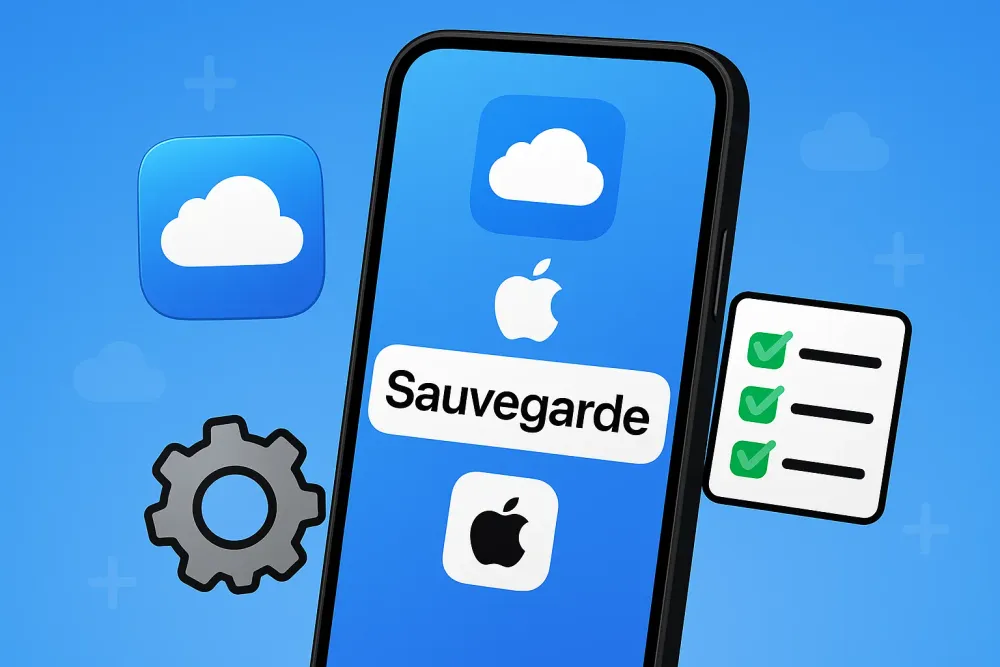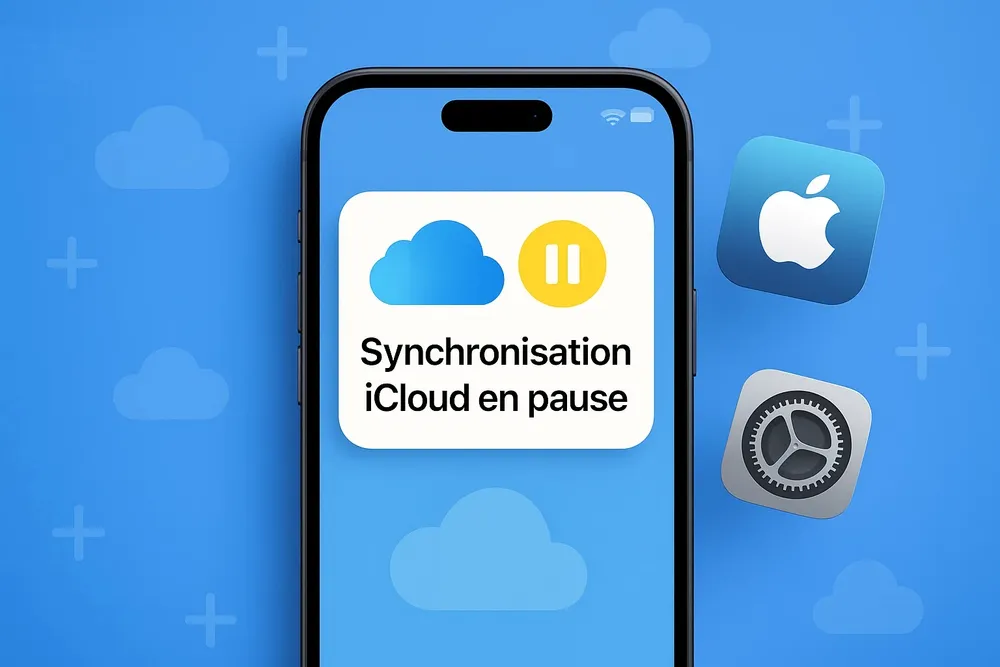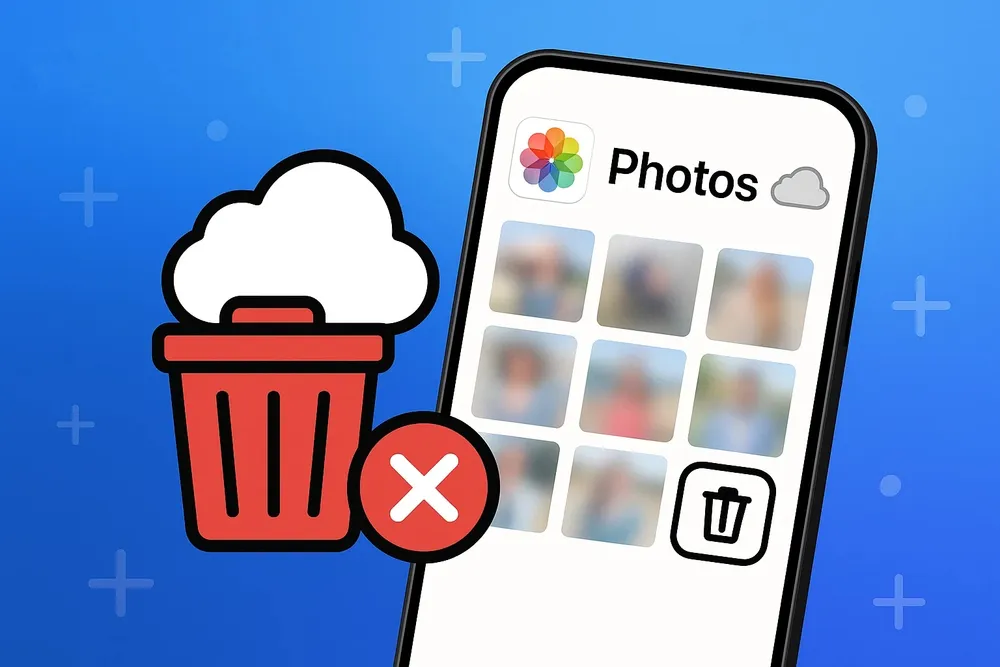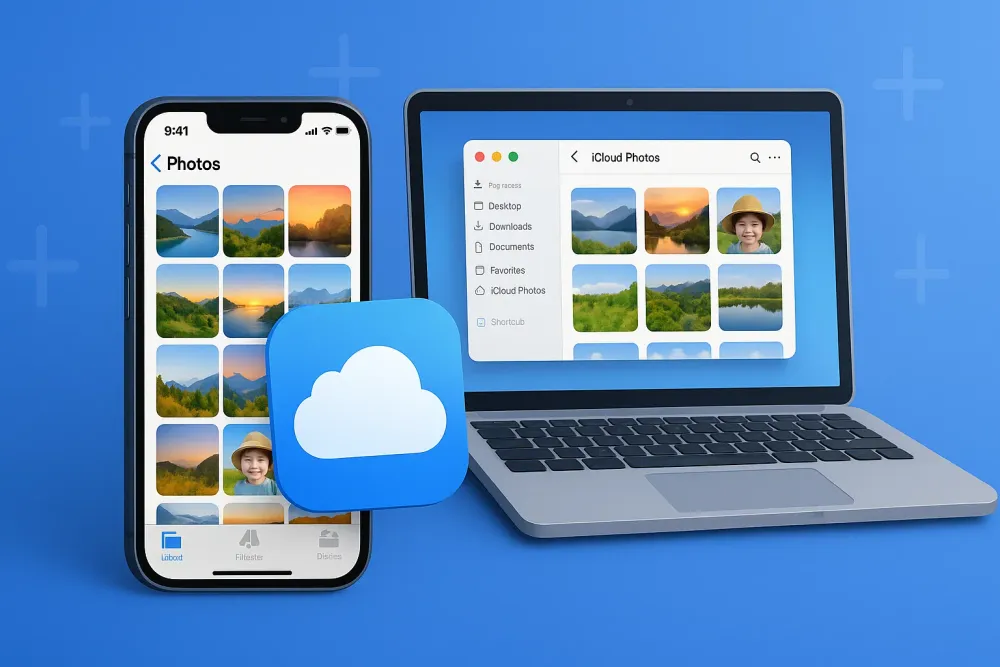La sauvegarde de vos photos précieuses sur iCloud est devenue essentielle dans notre ère numérique. Que vous souhaitiez libérer de l'espace sur votre appareil ou simplement créer une copie de sécurité de vos souvenirs, télécharger des photos sur iCloud peut se faire de plusieurs façons. Ce guide détaillé vous présente cinq méthodes éprouvées pour gérer efficacement vos photos dans le cloud d'Apple.
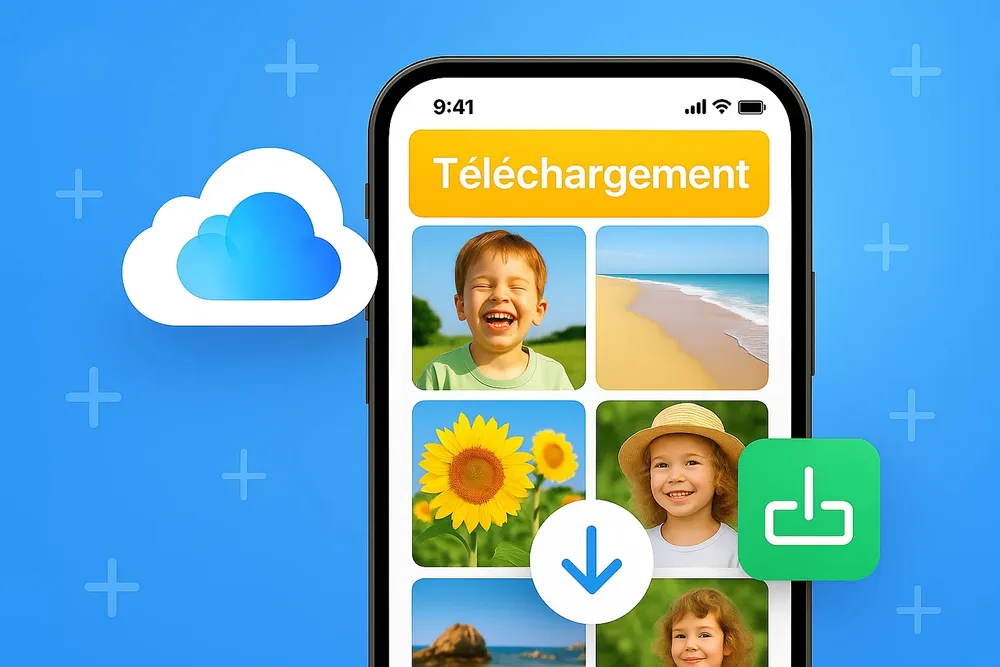
Pour la plupart des utilisateurs, les quatre premières méthodes officielles suffiront amplement. Cependant, si vous avez des besoins spécifiques comme effectuer un téléchargement sélectif avancé, récupérer des photos supprimées, ou accéder à vos données iCloud sans dépendre de vos appareils Apple, la cinquième méthode utilisant des outils spécialisés pourrait être votre solution idéale.
1. Télécharger des photos via iCloud.com : la méthode universelle
La première et plus accessible des méthodes pour télécharger des photos iCloud consiste à utiliser l'interface web officielle d'Apple. Cette solution fonctionne sur tous les systèmes d'exploitation et ne nécessite qu'un navigateur internet.
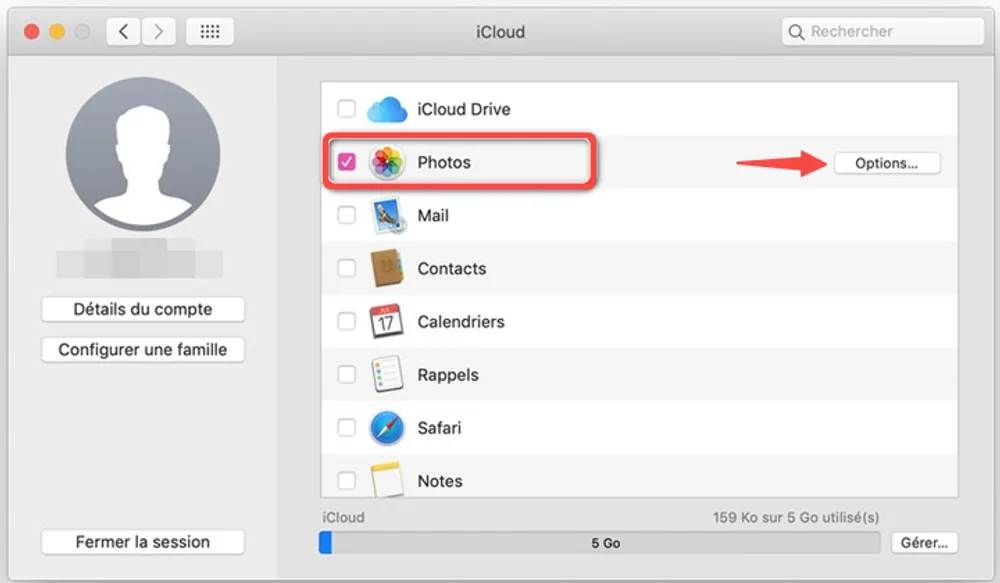
Comment télécharger des photos sur iCloud.com
Ouvrez votre navigateur et rendez-vous sur iCloud.com
Saisissez vos identifiants Apple ID pour vous connecter
Cliquez sur l'icône Photos depuis le tableau de bord principal
Sélectionnez les photos désirées (maintenez Ctrl/Cmd pour une sélection multiple)
Cliquez sur l'icône de téléchargement (⬇️) située en haut à droite de l'interface
Cette méthode présente l'avantage d'être compatible avec Windows, Mac, Linux et tous les appareils disposant d'un navigateur moderne. Elle est particulièrement pratique pour accéder occasionnellement à vos photos depuis un ordinateur qui n'est pas le vôtre.
2. Synchroniser les photos iCloud sur iPhone et iPad
Pour les utilisateurs d'appareils iOS, télécharger des photos sur iCloud iPhone se fait naturellement grâce à la synchronisation automatique. Cette méthode garantit que vos souvenirs sont toujours protégés sans intervention manuelle.
📚 Complétez vos connaissances avec le tuto indispensable sur comment désynchroniser iPhone et iPad
Comment synchroniser iPhone et iPad
Accédez aux Réglages de votre iPhone ou iPad
Puis naviguez vers [Votre nom] > iCloud > Photos
Activez l'option Photos iCloud pour lancer la synchronisation automatique
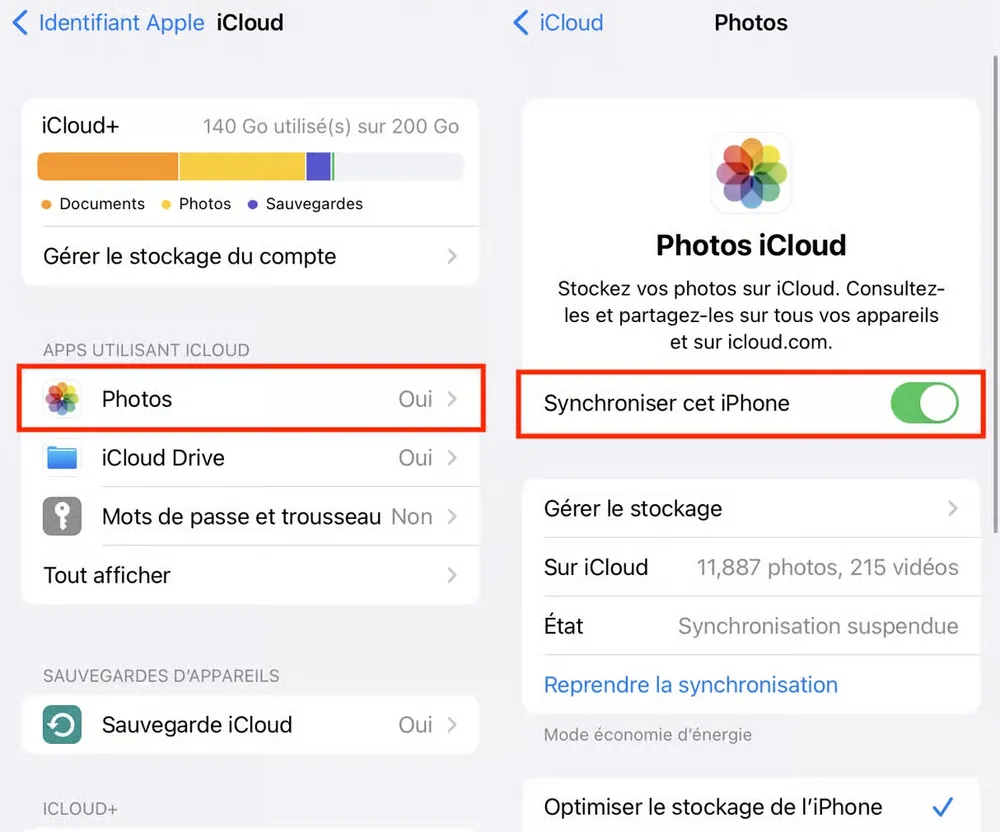
Vous aurez alors le choix entre deux options de stockage :
Optimiser le stockage iPhone : conserve des versions allégées sur l'appareil via la réduction de la taille photo
Télécharger et conserver les originaux : maintient la qualité maximale localement
Une fois configurée, cette synchronisation s'opère en arrière-plan via Wi-Fi, préservant ainsi votre forfait de données mobiles tout en gardant vos photos en sécurité.
💡 Si vous souhaitez télécharger sélectivement certaines photos sans synchroniser toute votre bibliothèque, la méthode 5 offre cette flexibilité.
3. Gérer les photos iCloud sur Mac : l'intégration native
Les propriétaires de Mac bénéficient d'une intégration particulièrement fluide pour transférer photos iPhone vers Mac. Le système d'exploitation d'Apple offre une synchronisation transparente entre tous vos appareils de la marque.
Activation sur macOS :
Ouvrez les Préférences Système (ou Réglages système sur les versions récentes)
Puis sélectionnez Identifiant Apple > iCloud
Cochez la case Photos pour activer la synchronisation.
L'application Photos native de votre Mac affichera automatiquement toutes vos photos iCloud. Vous pourrez alors :
Visualiser vos albums directement depuis l'application
Exporter des photos vers le Finder par glisser-déposer
Organiser vos souvenirs avec les outils d'édition intégrés
Créer des albums partagés avec vos proches
Cette méthode excelle dans la gestion quotidienne de grandes bibliothèques de photos, offrant des outils de recherche avancés et de tri automatique par lieu ou par personne.
4. Utiliser iCloud pour Windows : la solution Microsoft
Les utilisateurs de PC ne sont pas oubliés dans l'écosystème Apple. Télécharger des photos iCloud sur PC est rendu possible grâce à l'application officielle d'Apple pour les systèmes Microsoft.
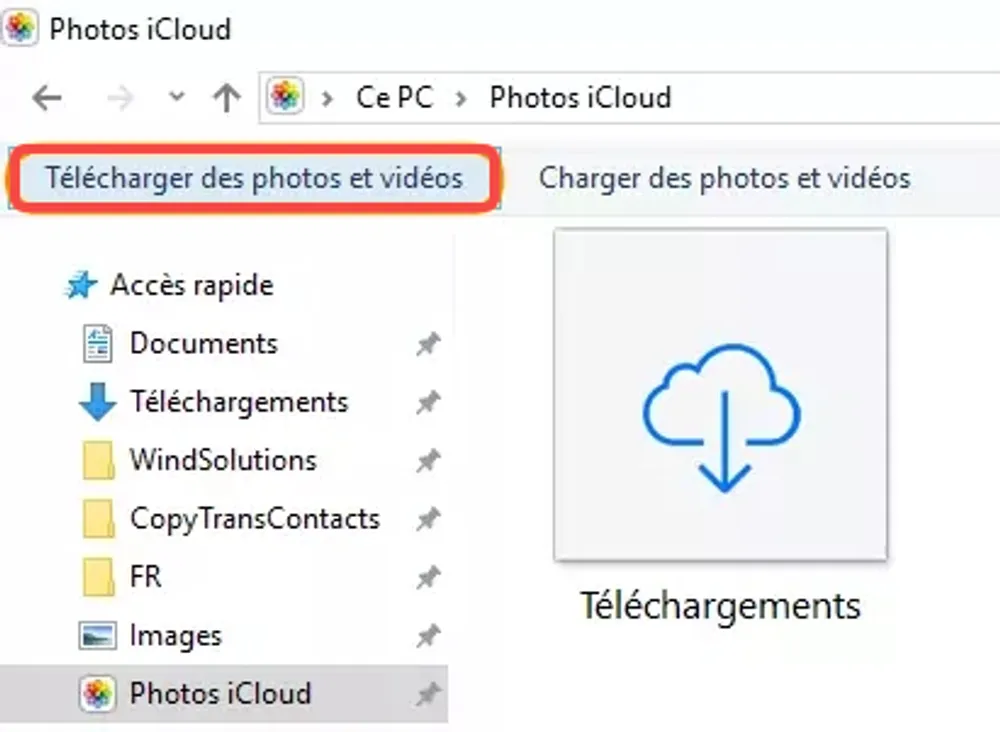
Comment télécharger photo iCloud sur PC
Téléchargez iCloud pour Windows depuis le Microsoft Store ou le site d'Apple
Puis installez l'application sur votre PC
Après connexion avec votre Apple ID, activez la synchronisation des photos
L'application crée automatiquement un dossier iCloud Photos dans l'Explorateur de fichiers Windows. Ce dossier se comporte comme n'importe quel répertoire local, vous permettant de :
Copier des photos par simple glisser-déposer
Organiser vos images dans des sous-dossiers
Accéder à et voir vos photos iCloud même hors connexion (une fois téléchargées)
Synchroniser automatiquement les nouveaux ajouts
Cette approche convient parfaitement aux utilisateurs mixtes qui jonglent entre appareils Apple et PC Windows dans leur quotidien.
5. Exporter photos iCloud via Gbyte Recovery : téléchargement sélectif
Au-delà des méthodes traditionnelles, certains utilisateurs recherchent plus de flexibilité pour télécharger photos iCloud. Gbyte Recovery réponde à trois besoins spécifiques qui ne sont pas couverts par les solutions natives d'Apple.
Pour qui Gbyte recovery est-il idéal
Les utilisateurs souhaitant un téléchargement sélectif : Plutôt que de synchroniser toute votre bibliothèque, vous pouvez choisir précisément quelles photos télécharger. Cette approche est particulièrement utile si vous ne voulez télécharger que certains albums spécifiques.
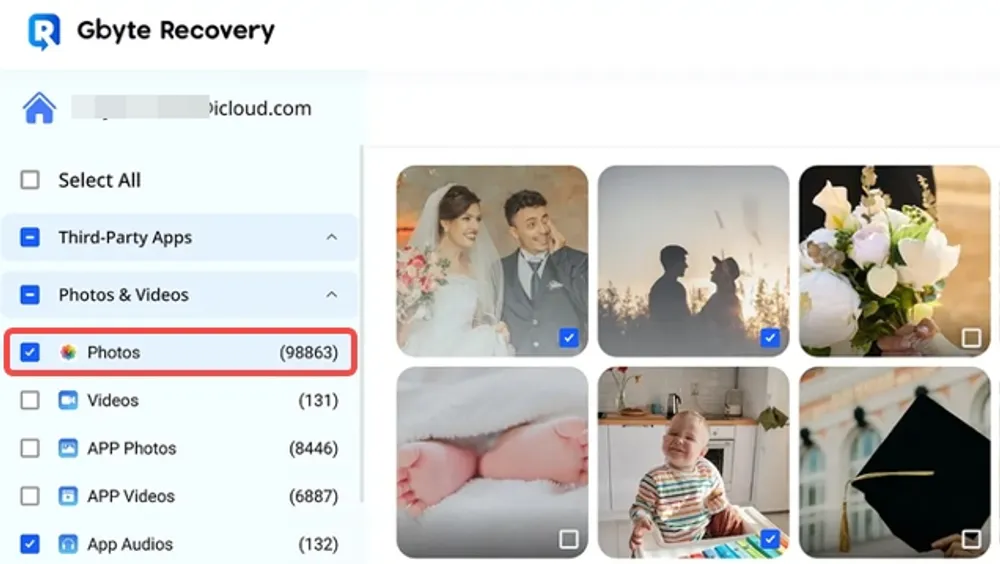
Les personnes cherchant à récupérer des photos supprimées : Même après vidage de l'album "Supprimés récemment", Gbyte Recovery peuvent parfois retrouver des images que vous pensiez perdues définitivement. Il analyse les données historiques de votre compte iCloud avec une profondeur inaccessible aux méthodes classiques.
Les utilisateurs voulant s'affranchir de leurs appareils Apple : Si vous n'avez plus accès à votre iPhone ou iPad, ou si vous préférez gérer vos photos directement depuis un PC sans installer iTunes ou l'application iCloud, Gbyte Recovery offre un accès direct à vos données cloud.
Comment télécharger photos iCloud avec Gbyte Recovery
Sélectionnez "Photos" dans la liste des types de données disponibles
Connexion à votre compte iCloud
Lancez l'analyse approfondie
Parcourez gratuitement les résultats organisés par albums, dates ou statut (supprimées/existantes)
Cochez les photos que vous souhaitez télécharger (sélection individuelle ou par lots)
Avantages spécifiques de Gbyte Recovery
Téléchargement sélectif intelligent : visualisation et tri avancé avant téléchargement
Récupération de données perdues : accès aux métadonnées et fichiers "fantômes"
Indépendance matérielle : fonctionnement sans nécessiter d'appareil Apple connecté
Extraction par lots personnalisée : téléchargement par période, lieu ou type de fichier
Gbyte Recovery représente une alternative puissante pour les utilisateurs avancés qui ont besoin d'un contrôle granulaire sur leurs données iCloud, tout en restant complémentaires aux méthodes officielles pour un usage quotidien.
Conseils pratiques pour optimiser vos téléchargements iCloud
Quelle que soit la méthode choisie pour télécharger des photos sur iCloud, quelques bonnes pratiques amélioreront votre expérience :
Gestion de l'espace de stockage
Surveillez régulièrement votre espace iCloud disponible dans les réglages de votre appareil. Apple offre 5 GB gratuits, mais les photographes assidus bénéficieront d'un abonnement iCloud+ pour plus d'espace.
Si vous souhaitez libérer plus d’espace iCloud, vous pouvez essayer de supprimer des photos sur iCloud.
Optimisation de la connexion
Privilégiez le Wi-Fi pour les synchronisations importantes, particulièrement lors du premier téléchargement qui peut représenter plusieurs gigaoctets de données.
Organisation préventive
Créez des albums thématiques directement dans l'application Photos pour faciliter la recherche et le téléchargement ultérieur de groupes spécifiques d'images.
Conclusion : choisir la méthode adaptée à vos besoins
Télécharger des photos sur iCloud n'est plus un défi technique grâce à ces cinq approches complémentaires. Que vous soyez utilisateur occasionnel préférant l'interface web, professionnel gérant de gros volumes sur Mac, ou utilisateur Windows cherchant l'intégration parfaite, une solution correspond à votre profil.
La clé du succès réside dans la compréhension de vos habitudes d'utilisation et la sélection de la méthode la plus adaptée à votre écosystème technologique. N'hésitez pas à combiner plusieurs approches selon les circonstances : l'interface web pour les accès ponctuels, la synchronisation automatique pour le quotidien, et Gbyte Recovery pour les situations exceptionnelles.
Vos souvenirs méritent la meilleure protection possible, et iCloud, associé aux bonnes pratiques de téléchargement, vous offre cette sérénité numérique indispensable à notre époque.